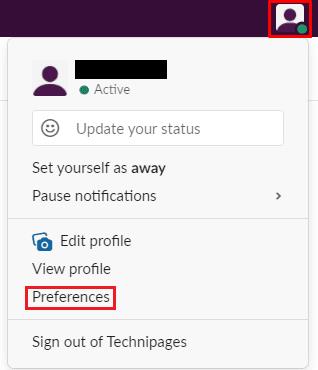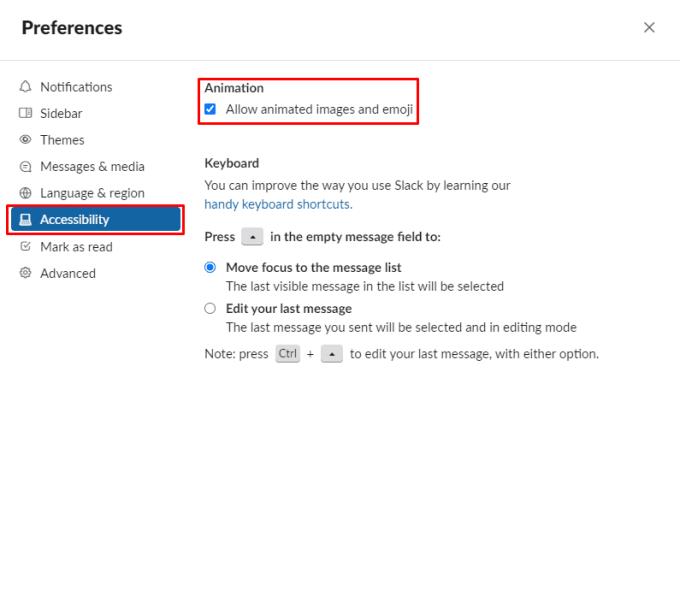In een chatroomtoepassing die inline media ondersteunt, zoals Slack, kunnen afbeeldingen worden gedeeld en rechtstreeks in de chattoepassing worden geladen. Door de afbeeldingen in-line te laden, hoeft u niet op een link te klikken om de afbeelding in een browser te openen en te bekijken, wat tijd bespaart. In Slack zijn GIF's een ondersteund afbeeldingstype. Mensen kunnen geanimeerde afbeeldingen uploaden en deze in-line laten verschijnen. Het is ook mogelijk om aangepaste geanimeerde emoji's naar de server te uploaden.
Het probleem met geanimeerde afbeeldingen en emoji is dat ze kunnen afleiden wanneer ze in de hoek van je zicht flitsen. Deze afleiding kan het moeilijker maken om je op je werk te concentreren. Bovendien kan in sommige gevallen een knipperende GIF of emoji een epileptische aanval veroorzaken bij gebruikers met lichtgevoelige epilepsie.
Slack geanimeerde afbeeldingen en emoji's uitschakelen
Slack biedt de mogelijkheid om alle animaties in afbeeldingen en emoji's uit te schakelen om tegemoet te komen aan die gebruikers die geen geanimeerde afbeeldingen en emoji's in hun Slack-client willen hebben. Je kunt beeld- en emoji-animaties uitschakelen via je Slack-voorkeuren. Klik hiervoor op je profielfoto in de rechterbovenhoek en klik vervolgens op ' Voorkeuren' .
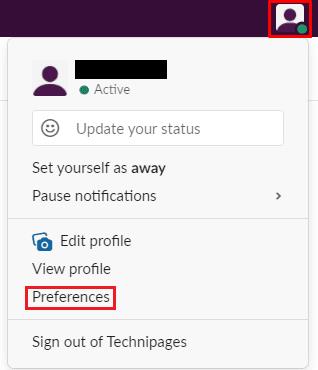
Klik op je profielfoto in de rechterbovenhoek en klik vervolgens op 'Voorkeuren'.
Schakel in uw voorkeuren naar het tabblad " Toegankelijkheid ". Als u afbeelding- en emoji-animaties wilt uitschakelen, schakelt u het bovenste selectievakje met het label 'Geanimeerde afbeelding en emoji toestaan' uit.
Tip : Als u last heeft van lichtgevoelige epilepsie, is het ten zeerste aan te raden deze instelling uit te schakelen. Het zal de kans aanzienlijk verkleinen dat inhoud in Slack een epileptische aanval veroorzaakt.
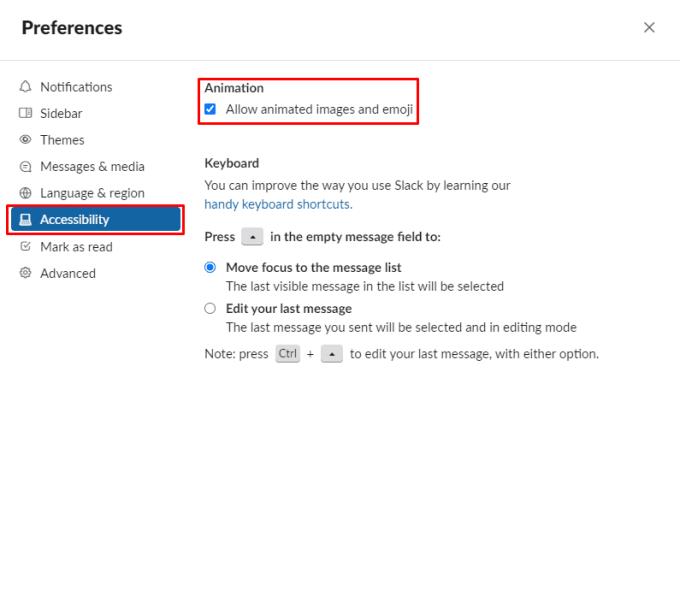
Schakel het selectievakje 'Geanimeerde afbeelding en emoji toestaan' uit om afbeeldings- en emoji-animaties uit te schakelen.
Het uitschakelen van beeld- en emoji-animatie kan een belangrijke functie zijn voor mensen met lichtgevoelige epilepsie. Ze kunnen ook nuttig zijn voor degenen die het knipperen ook afleidend vinden. Door de stappen in deze handleiding te volgen, kunt u de animaties uitschakelen, waardoor u een comfortabelere Slack-ervaring krijgt.